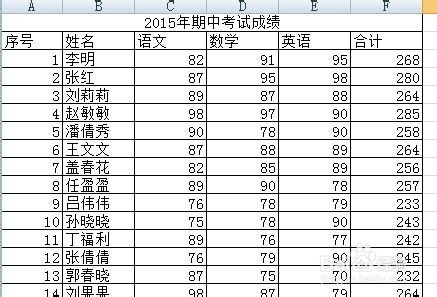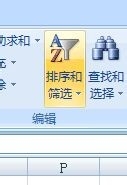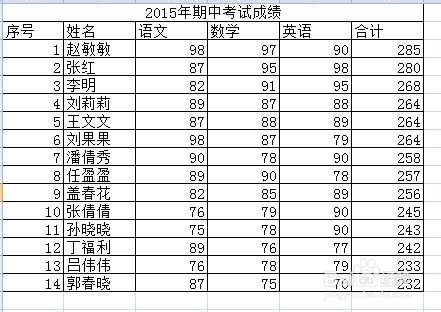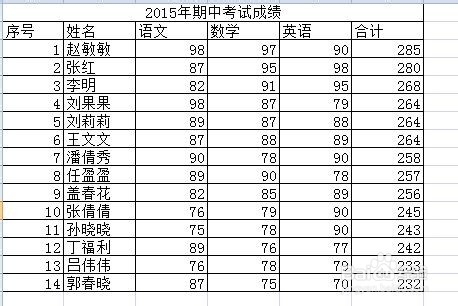关于EXCEL表格内容排序
1、下面以学生成绩的登记表为示例,目的想要得到按照学生总成绩从高到低的名词表。
2、将鼠标放在合计一栏下面的文字框内,输入=点击相对应的语文的文字框+点击相对应的墙绅褡孛数学的文字框+点击相对应的英语的文字框,然后按回车键,得出语文数学英语合计的成绩。
3、将鼠标放在合计的文字框的右下角,变成”+“时候,拖动鼠标往下至底格。所有同学语文数学英语相对应的合计成绩就统计完成了。
4、框选图中蓝色区域。
5、点排序和筛选选项。
6、下拉框中算自定义
7、显示如下表格,点主要关键字的下拉箭头选择“合计”排序依据“数值””降序“
8、确定后显示新的排序列表,按照成绩由高到低。
9、其中有的同学的成绩是相同的,需要按照语文成绩的高低排序,则重新框选之前蓝色的选项,添加条件,如图所示输入内容。
10、可得出先按照总成绩的排名排序由高到低,然后成绩相同的按照语文成绩由高到低排序。
11、然后同理可以操作现按照语文成绩由高到低排序,然后同样的语文成绩的话,按照总成绩由高到低排序。
声明:本网站引用、摘录或转载内容仅供网站访问者交流或参考,不代表本站立场,如存在版权或非法内容,请联系站长删除,联系邮箱:site.kefu@qq.com。
阅读量:47
阅读量:45
阅读量:76
阅读量:57
阅读量:48